3 Maneras de Transferir Notas de Voz desde iPhone X/8/7/6S/6 a PC
El buzón de voz es una función muy cómoda, que nos permite enviar mensajes grabados a nuestros destinatarios en tan solo unos segundos. Como la mayoría prefiere mensajes de texto simples, a veces el correo de voz es más preferible. Por lo general, estos mensajes son bastante personales: deseos de cumpleaños, felicitaciones, etc. Como consecuencia, a menudo desea guardar estos recuerdos en nuestra computadora para usarlos en el futuro. En esta sencilla guía, te explicaremos cómo transferir notas de voz del iPhone X/8/7/6S/6 (Plus) a la computadora a través de correos electrónicos y MMS y también recomendar algunos programas útiles de transferencia de notas de voz que pueden resultar útiles para este propósito.
Método 1. Transferir notas de voz del iPhone a la PC por correo electrónico/MMS
Si solo desea enviar una nota de voz de tamaño pequeño, la forma más conveniente y rápida es transferir su nota de voz de iPhone por correo electrónico o MMS. Pero si tiene una gran cantidad de notas de voz de gran tamaño, podría considerar otros métodos que se mencionan a continuación.
Siga los pasos para copiar notas de voz del iPhone a la computadora a través de correo electrónico/MMS.
- Vaya a la aplicación Notas de voz en su iPhone.
- Elija la nota que desea enviar.

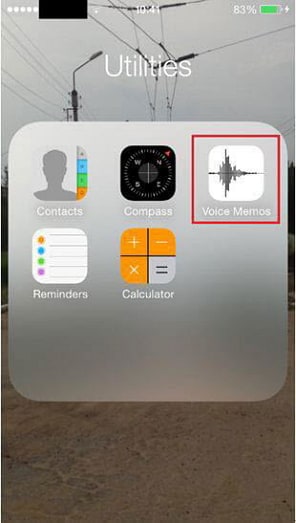
- Toque en Compartir .
- Ahora puede elegir si desea enviar su nota por correo electrónico o mensaje. Simplemente siga las instrucciones en la pantalla.
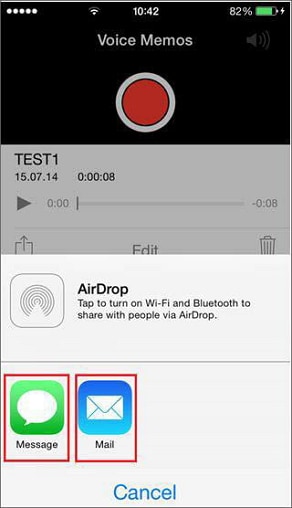
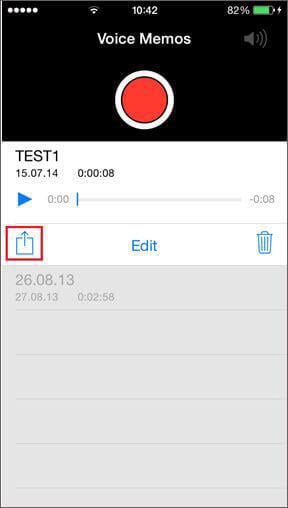
Método 2. Transferir notas de voz desde iPhone X/8/7/6S/6 (Plus) a la computadora a través de iTunes
Voice Memo es el único tipo de medio que se puede transferir desde iPhone a iTunes. Como todos saben, Apple tiene muchas limitaciones y no puede admitir otros archivos multimedia como música, videos para transferir desde iPhone a iTunes. Pero como Voice Memo pertenece al tipo Música en iTunes, tenga en cuenta que es mejor que haga una copia de seguridad de su música y listas de reproducción en su iPhone X/8/7/6S/6 (Plus) antes de copiar las notas de voz del iPhone a la computadora con iTunes. . De lo contrario, el proceso de sincronización sobrescribirá todos sus archivos de música originales en su iPhone y solo quedarán las notas de voz. Siga los pasos mencionados a continuación.
- Conecta tu iPhone a través del cable USB y abre iTunes.
- Elija su iPhone X/8/7/6S/6 (Plus) en el menú principal.

- Seleccione la opción ‘Música’ en la barra lateral izquierda y marque dos opciones ‘Sincronizar música’ y luego ‘Incluir notas de voz’.
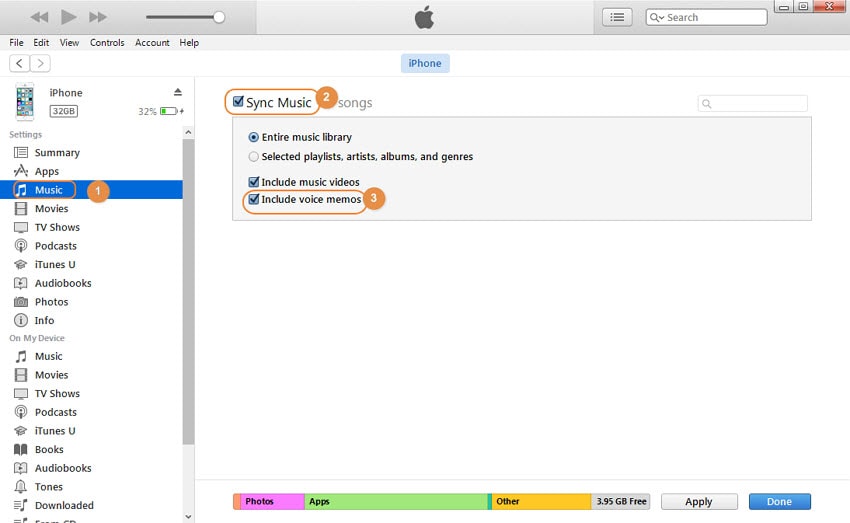
- Sincroniza la música presionando Aplicar
- ¡Tus notas aparecerán en la lista de música! (Puede acceder al archivo de audio real simplemente haciendo clic derecho en la nota).
Método 3. Las 3 mejores alternativas de iTunes para transferencia de iPhone
1. Software: DrFoneTool – Administrador de teléfono (iOS)
Precio: $ 39.95
plataformas: Windows / Mac
Breve descripción:
Con DrFoneTool – Phone Manager (iOS), puede transferir música y notas de voz desde iPhone X/8/7/6S/6 (Plus) a la computadora en 3 simples pasos. Además, puede transferir una variedad de formatos de archivo diferentes desde el iPhone a la computadora y viceversa. Además, puede guardar sus mensajes en formato html con archivos adjuntos.

DrFoneTool – Administrador de teléfono (iOS)
Transferir archivos de PC a iPhone/iPad/iPod sin iTunes
- Transfiera, administre, exporte/importe su música, fotos, videos, contactos, SMS, aplicaciones, etc.
- Haga una copia de seguridad de su música, fotos, videos, contactos, SMS, aplicaciones, etc. en la computadora y restaúrelos fácilmente.
- Transfiere música, fotos, videos, contactos, mensajes, etc. de un teléfono inteligente a otro.
- Transfiere archivos multimedia entre dispositivos iOS e iTunes.
- Totalmente compatible con iOS 7, iOS 8, iOS 9, iOS 10, iOS 11, iOS 12, iOS 13 y iPod.
Puede administrar su música, películas, podcasts, notas de voz, audiolibros y mucho más favoritos, ¡todo con solo unos pocos clics! El software es compatible con iTunes, pero también puede funcionar por separado. Además, DrFoneTool – Phone Manager (iOS) convierte automáticamente los archivos a formatos que son compatibles con los dispositivos Apple, ¡así que no tienes que preocuparte por eso! DrFoneTool – Phone Manager (iOS) – ¡Una opción perfecta para administrar datos y transferir entre sus dispositivos!

2. Software: iExplorer
Precio: desde $ 34.99
Tamaño 10 MB
plataformas: Windows y Mac
Breve descripción:
iExplorer permite organizar fácilmente sus notas de voz, textos y SMS. Simplemente exporte sus mensajes guardados a la computadora o conviértalos a formatos más prácticos: .pdf, .csv, .txt, etc. Además, simplemente puede hacer una copia de seguridad de su historial de texto y revisarlo cuando sea necesario. El programa garantiza que no se perderá calidad al transferir notas de voz del iPhone a la computadora, por lo que no debe preocuparse por eso. Incluso puede restaurar sus mensajes perdidos en algunos casos. Además de mensajes, iExplorer es un gestor de datos muy práctico, que permite sistematizar tus datos de la forma más cómoda.

3. Software: SynciOS
Precio: $ 34.95 (la versión gratuita también está disponible)
Tamaño 81.9MB
plataformas: Windows
Breve descripción:
Otro software para la gestión de datos y la transferencia de archivos entre el iPhone y tu PC. Requiere que iTunes esté instalado en su computadora. Las notas de voz se pueden transferir fácilmente con solo unos sencillos e intuitivos pasos. Además, no solo se pueden transferir notas de voz, SynciOS también ayuda a guardar otros archivos multimedia, aplicaciones, fotos y más. El convertidor de audio/video de iOS también está incluido para nuestra conveniencia. Es gratis transferir notas de voz del iPhone a la computadora.

Si esta guía te ayuda, no olvides compartirla con tus amigos.
últimos artículos

